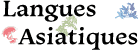Vous pensez qu’écrire dans une autre langue que le français pourrait vous aider dans votre apprentissage ? Voici un tutoriel pour apprendre à installer d’autres claviers (tel que le clavier japonais, coréen, chinois et thaï) sur le Mac. C’est vraiment très simple. Cela ne prend qu’une minute.
Si vous utilisez Windows c’est par ici
Quelle est l’utilité ?
Table des matières
Pouvoir écrire dans une autre langue est un plus dans votre apprentissage. Le clavier peut aussi vous aider à utiliser l’écriture que vous voulez apprendre. Bien sûr, au début, on est beaucoup plus lent, c’est juste le temps de s’habituer, mais vous verrez au fil du temps, la vitesse finit par venir et en même temps une meilleure connaissance de l’écriture et des mots. Vous pourrez ainsi communiquer plus facilement avec des amis en écrivant dans une langue qu’ils comprennent bien.
Installer le clavier coréen/japonais/ chinois/thaï sur Mac
Les différentes étapes d’installations
Allez dans Préférences Système

Puis dans Langue & Texte
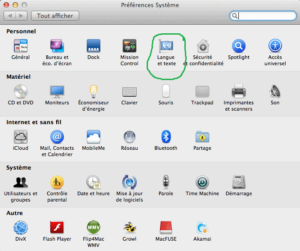
Ensuite dans Méthodes de saisie

Choisissez la langue que vous voulez…
Coréen ?
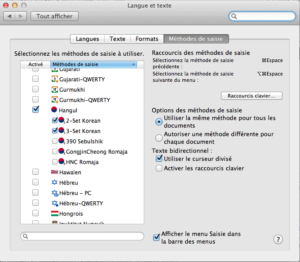
Japonais ?
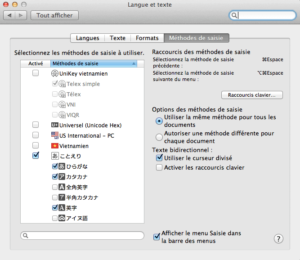
Thaï ?
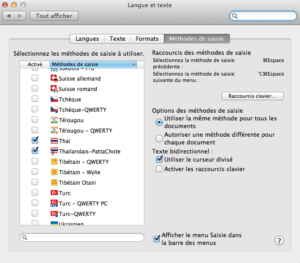
Chinois ?
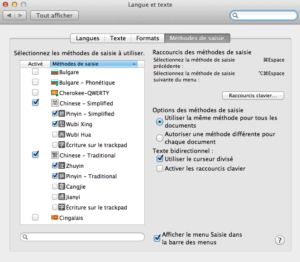
Dès que vous avez coché la case que vous désirez, c’est activé. Maintenant vous pouvez aller sur l’icône (en forme de drapeau) du haut pour changer le clavier en cours.
Vous pouvez aussi obtenir un visuel du clavier en cours.

Astuce
Cliquez simultanément sur « pomme + espace » et vous pourrez changer de clavier très facilement. (Si cela ne fonctionne pas, rendez-vous dans la configuration des raccourcis)

Conclusion
Après un temps d’adaptation, écrire en français ou pas n’aura plus de difficulté pour vous et finalement, on se rendra compte qu’écrire dans une autre langue est aussi simple que d’écrire en français. Bonne écriture.
~~~~~~~~~~~